5 façons simples d'ajouter facilement du texte aux vidéos
L'ajout de texte aux vidéos peut avoir de nombreuses fonctions. Vous pouvez ajouter du texte aux vidéos si vous souhaitez mettre des sous-titres ou des légendes sur votre vidéo. De plus, vous pouvez également ajouter du texte pour mettre un filigrane. Cependant, de nombreuses personnes sont habituées à utiliser des outils qui produisent des vidéos de mauvaise qualité. Nous avons recherché les outils les plus puissants pour vous aider à ajouter du texte à vos vidéos et à produire des sorties de haute qualité. Par conséquent, lisez continuellement cet article sur ces outils incroyables et sur la façon de ajouter du texte aux vidéos en utilisant ces applications logicielles.
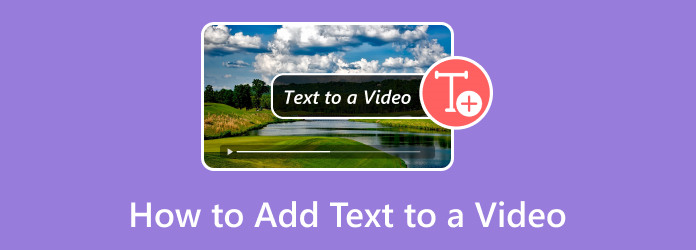
Partie 1. Comment mettre du texte sur des vidéos sur iPhone
Aucune application iPhone intégrée ne vous permet d'ajouter du texte à votre vidéo. Cependant, il existe de nombreuses applications que vous pouvez télécharger depuis l'App Store. Ainsi, dans cette partie, vous apprendrez à ajouter du texte aux vidéos en utilisant les applications les plus utilisées sur votre iPhone qui peuvent ajouter du texte à vos vidéos.
1. iMovie
iMovie est une application d'édition que vous pouvez télécharger sur les appareils Apple, comme les iPhones, iPad et Mac. Cette application d'édition est l'application la plus connue que de nombreuses personnes utilisent pour ajouter des effets, ajouter des transitions, superposer des images sur des vidéos et même ajouter du texte à vos vidéos. Grâce à son interface logicielle facile à utiliser, vous pouvez facilement ajouter des textes à vos vidéos. En outre, il dispose de fonctionnalités d'édition avancées, telles que l'ajout d'un arrière-plan dégradé, l'importation de musique et la gestion de la vitesse de lecture de votre vidéo. Vous pouvez également facilement exporter vos sorties et importer vos vidéos à l'aide d'iMovie. De plus, vous pouvez repositionner et redimensionner la taille de votre texte dans les options d'édition. Cependant, il ne prend en charge que les vidéos 4K et HD.
Comment ajouter du texte à une vidéo à l'aide de l'application iMovie :
Étape 1Téléchargez l'application iMovie sur votre iPhone et ouvrez l'application.
Étape 2Et puis, appuyez sur le Commencer un nouveau projet bouton, et sélectionnez le Film option.
Étape 3Ensuite, sélectionnez la vidéo à laquelle vous souhaitez ajouter du texte et appuyez sur le Créer un film option. Sur la prochaine interface utilisateur, vous verrez l'aperçu de votre vidéo.
Étape 4Ensuite, appuyez sur la vidéo sur votre chronologie et les options d'édition apparaîtront. Et puis, appuyez sur le T bouton pour ajouter du texte à votre vidéo. Sélectionnez le style de texte que vous aimez. Ensuite, tapez le texte que vous souhaitez mettre sur votre vidéo.
Étape 5Lorsque vous avez terminé d'ajouter du texte, appuyez sur le OK bouton si vous êtes satisfait de votre vidéo.
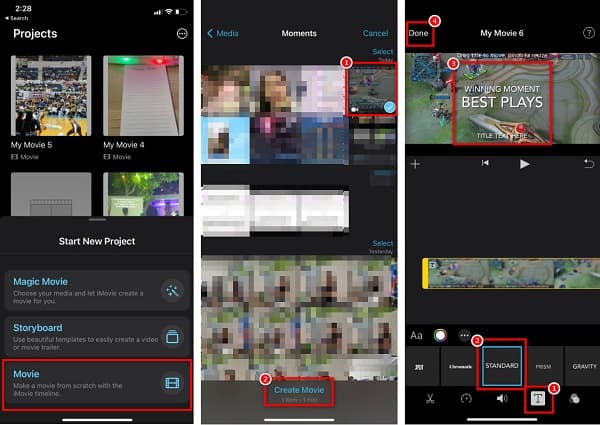
2. Des clips
Une autre application que vous pouvez télécharger sur votre iPhone est Pinces. Clips est une application d'édition gratuite et facile à utiliser. Cette application vous permet d'ajouter du texte et des autocollants et de créer des animations. Vous pouvez également ajouter des morceaux de musique à votre vidéo grâce à sa fonction spéciale. De plus, en utilisant iCloud, vous pouvez facilement partager les vidéos éditées que vous avez créées. De nombreuses personnes utilisent cette application car elle prend en charge les formats vidéo les plus courants. Bien qu'elle ne dispose pas de nombreuses fonctionnalités d'édition, vous pouvez toujours utiliser cette application pour ajouter un texte étonnant à votre vidéo.
Comment mettre du texte sur une vidéo à l'aide de Clips :
Étape 1Sur votre iPhone, téléchargez l'application Clips. Après le téléchargement, ouvrez l'application.
Étape 2Et puis, appuyez sur le + bouton de signature pour importer la vidéo que vous souhaitez mettre en texte. Ensuite, sélectionnez la vidéo dans votre galerie et appuyez sur Ouvert.
Étape 3Ensuite, pour accéder au Titres l'interface, appuyez sur le Message icône.
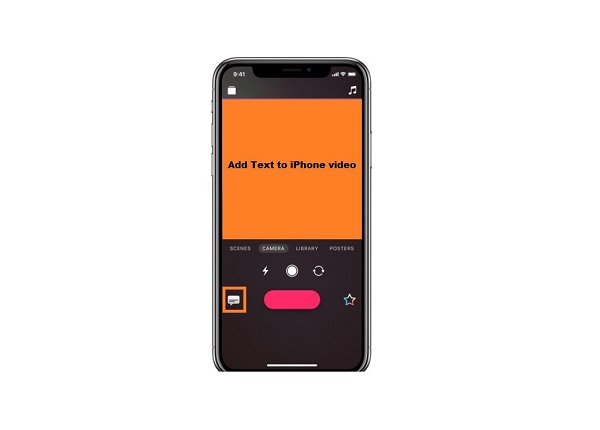
Étape 4Vous pouvez ajouter le texte que vous désirez mettre sur votre vidéo.
Étape 5Enfin, pour enregistrer votre vidéo, appuyez sur le OK .
Partie 2. Comment ajouter du texte aux vidéos en ligne
Il est plus pratique d'ajouter du texte aux vidéos en ligne car vous n'avez rien à télécharger sur votre appareil. vous avez juste besoin d'une connexion Internet solide. De plus, certains outils en ligne sont gratuits et sûrs à utiliser. Ainsi, dans cette partie, nous présenterons les outils en ligne les plus étonnants et gratuits.
1. VEED.io
VEED.io est une application en ligne qui vous permet d'ajouter facilement du texte à vos vidéos. Cette application en ligne possède une interface utilisateur simple, ce qui en fait un outil convivial pour les débutants. En plus de cela, vous pouvez modifier le style de police, la taille et la couleur de votre texte. Vous pouvez également choisir si vous souhaitez utiliser le texte normal ou choisir parmi les polices d'écriture manuscrite. De plus, vous pouvez modifier la transparence et l'alignement de votre texte. Vous n'avez pas non plus à vous soucier de la sécurité de vos données, car cet outil en ligne est sûr et gratuit. Et contrairement à d'autres applications logicielles en ligne, il ne contient pas de publicités embêtantes qui pourraient vous distraire. L'inconvénient de cet outil est que vous pourriez rencontrer un processus de téléchargement lent lorsque votre vitesse Internet est lente.
Comment ajouter du texte à une vidéo en ligne, en utilisant VEED.io :
Étape 1Ouvrez votre navigateur et recherchez VEED.io. Sur l'interface principale du logiciel, cliquez sur le Choisissez la vidéo .
Étape 2Cliquez Explorer bouton sur la Projet vierge option sur l'interface suivante.
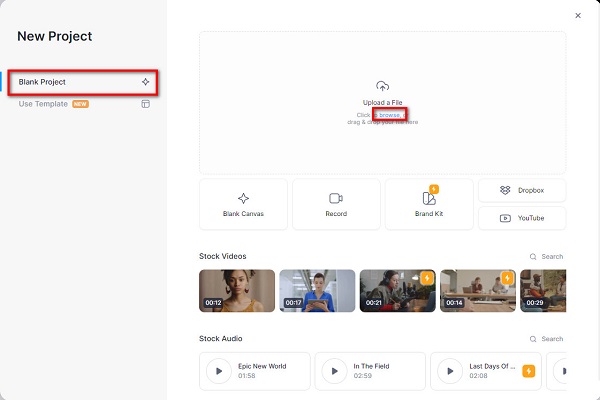
Étape 3Ensuite, dans les options d'édition situées sur le côté gauche de l'interface, cliquez sur le Texte option. Ensuite, sélectionnez le style de texte que vous souhaitez utiliser.
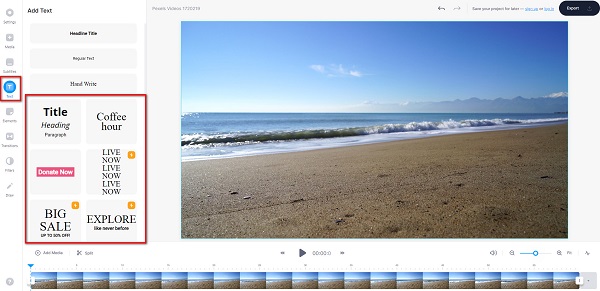
Étape 4Après avoir sélectionné un style de texte, tapez le texte que vous souhaitez mettre sur votre vidéo sous le Zone de texte. Vous pouvez également modifier votre texte à l'aide des options d'édition sous le Texte boîte.
Étape 5Ensuite, redimensionnez et repositionnez votre texte sur la vidéo en faisant glisser les points autour de votre texte.
Étape 6Enfin, cliquez sur le Exportations si vous avez terminé de modifier le texte de votre vidéo.
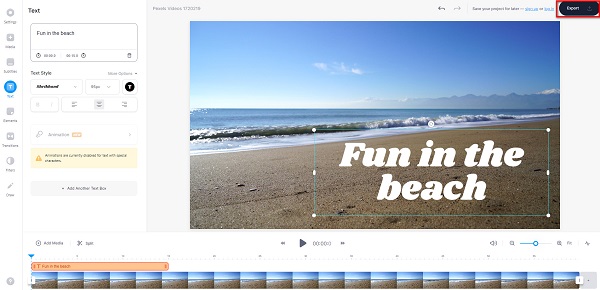
2.FlexClip
Une autre application en ligne que vous pouvez utiliser pour ajouter du texte sur la vidéo est FlexClip. Cet outil en ligne propose de nombreux styles de texte élégants que vous pouvez choisir pour ajouter de beaux textes à votre vidéo. Il est également facile et gratuit à utiliser. De plus, il prend en charge les formats de fichiers les plus courants, tels que MP4, M4V, MOV, WebM, etc. Et si vous souhaitez utiliser une application de montage vidéo qui ne laisse aucun filigrane sur vos vidéos, c'est l'application la plus appropriée. Bien qu'il s'agisse d'une application logicielle en ligne, elle ne contient pas de publicités. Cependant, les utilisateurs ont des problèmes pour télécharger des vidéos car le processus de chargement est lent. Néanmoins, c'est toujours un outil incroyable car il possède de nombreuses fonctionnalités d'édition que vous pouvez utiliser, comme la superposition d'images et l'ajout de musique, d'éléments et d'arrière-plan à votre vidéo.
Étapes à suivre pour utiliser FlexClip pour ajouter du texte aux vidéos :
Étape 1Sur votre navigateur, recherchez FlexClip et cliquez sur le lien sur leur page Web. Sur l'interface principale du logiciel, cliquez sur le Parcourir la vidéo pour télécharger la vidéo que vous souhaitez ajouter un texte.
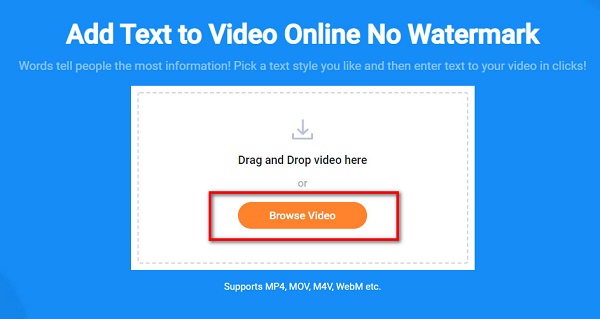
Étape 2Et puis, sélectionnez le style de texte vous souhaitez utiliser à partir des options de texte sur le côté gauche de l'interface du logiciel.
Étape 3Appuyez deux fois sur le style de texte que vous avez choisi pour afficher la zone de texte. Tapez le texte que vous voulez mettre sur votre vidéo dans le Zone de texte.
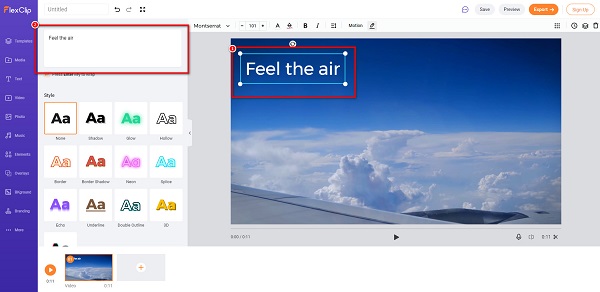
Étape 4Vous pouvez également ajuster le style ou la couleur du texte que vous souhaitez avoir en sélectionnant le Style option.
Étape 5Une fois que vous avez terminé de modifier votre vidéo, cliquez sur le Exportations bouton pour enregistrer votre sortie vidéo.
Partie 3. Comment ajouter du texte aux vidéos à l'aide de l'outil professionnel
Si vous recherchez l'application logicielle la plus incroyable que vous puissiez télécharger sur votre PC ; alors vous voudrez peut-être envisager cet outil. De nombreuses personnes utilisent cette application logicielle pour ajouter gratuitement du texte à une vidéo. Lisez cette partie si vous voulez en savoir plus sur cet outil et comment vous pouvez l'utiliser pour superposer du texte à votre vidéo.
Tipard Convertisseur Vidéo Ultime est une application logicielle connue que vous pouvez utiliser pour ajouter du texte à votre vidéo, superposer des images sur votre vidéo, convertir des fichiers, etc. Grâce à son interface utilisateur facile à utiliser, vous pouvez facilement ajouter autant de texte à votre vidéo à l'aide de sa fonction Video Watermark. De plus, il prend en charge de nombreux formats de fichiers, tels que MP4, MKV, MOV, AVI, FLV, WebM, M4V et plus de 500 autres formats. Vous n'avez pas non plus à vous soucier de la résolution vidéo de votre vidéo car elle prend en charge les résolutions vidéo 4K, 5K, 8K et HD.
Comment superposer du texte à vos vidéos à l'aide de Tipard Video Converter Ultimate :
Étape 1Télécharger Convertisseur vidéo Tipard UItimate en cliquant sur le Télécharger bouton ci-dessous pour Windows ou Mac.
Étape 2Sur l'interface principale du logiciel, accédez à Boîte à outils>Filigrane vidéo.
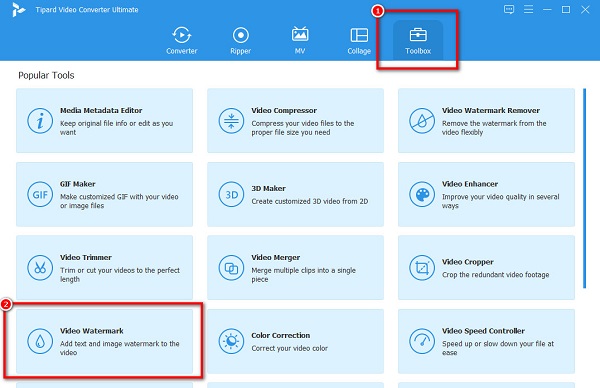
Étape 3Ensuite, cliquez sur le + bouton de signature pour télécharger la vidéo que vous voulez.
Étape 4Et puis cliquez sur le Filigrane de texte option. Ensuite, tapez le texte que vous voulez voir sur votre vidéo dans la zone de texte à côté Texte.
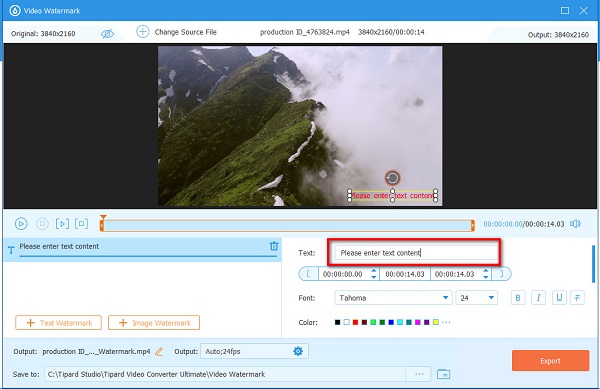
Étape 5Après avoir tapé votre texte, vous pouvez modifier la taille, le style et la couleur de la police de votre texte dans les options d'édition. Et puis, cliquez sur le Exportations bouton pour terminer votre vidéo.
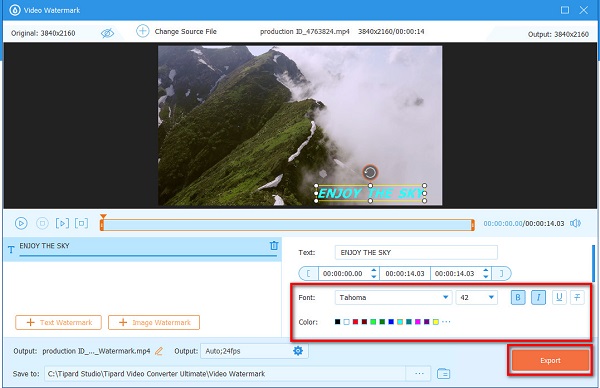
Lecture étendue:
Comment ajouter facilement un filigrane au GIF en ligne et hors ligne
Apprenez à supprimer le filigrane du GIF sans effort
Partie 4. FAQ sur l'ajout de texte aux vidéos
Pouvez-vous ajouter du texte à une vidéo sur Mac ?
Oui. Vous pouvez utiliser iMovie, qui est disponible en téléchargement sur presque tous les appareils Apple. Mais si vous souhaitez télécharger une application logicielle avec de nombreuses fonctionnalités d'édition avancées, Tipard Convertisseur Vidéo Ultime est également téléchargeable sur Mac.
Pouvez-vous superposer des images sur des vidéos à l'aide d'iMovie ?
Oui. Vous pouvez placer des images au-dessus de votre vidéo à l'aide de l'application iMovie sur votre appareil iPhone.
Quelle application puis-je utiliser pour ajouter du texte à une vidéo sur Android ?
Vous pouvez utiliser AndroVid. AndroVid est une application populaire disponible en téléchargement sur Playstore. Vous pouvez utiliser cette application pour superposer du texte à votre vidéo.
Conclusion
Il est facile d' ajouter du texte aux vidéos avec les outils appropriés que vous pouvez utiliser. Vous pouvez facilement ajouter du texte à vos vidéos en utilisant les applications mentionnées ci-dessus. Mais si vous voulez avoir une application logicielle que vous pouvez télécharger sur votre PC pour ajouter du texte à vos vidéos, utilisez Tipard Convertisseur Vidéo Ultime.







